Als je de Notes-app in iOS gebruikt, heb je waarschijnlijk een hekel aan het gebruik van een gewone achtergrond op basis van de instelling van je apparaat. Als je de lichtmodus hebt ingeschakeld, zie je een lichte achtergrond en een donkere achtergrond als je de donkere modus gebruikt. U kunt echter eenvoudig de achtergrondkleur van een notitie in iOS wijzigen. Hier leest u hoe u dit kunt doen.
Opmerking: om een andere achtergrond voor de Notes-app in te schakelen, moet u ervoor zorgen dat uw apparaat minimaal iOS 13 / iPadOS 13 of hoger gebruikt. Als dit niet het geval is, werkt u uw apparaat bij naar de nieuwste firmware voordat u doorgaat.
Achtergrond wijzigen voor een specifieke notitie
1. Open de Notes-app op uw apparaat.
2. Zoek de notitie waarvan u de achtergrond wilt wijzigen. Zorg ervoor dat de notitie niet leeg is, omdat de methode niet werkt als er niets in de notitie is getypt.
3. Nadat je de notitie hebt geopend, tik je op het menupictogram met drie stippen in de rechterbovenhoek van je scherm.

4. Je krijgt onderaan een pop-upmenu. Scroll naar beneden en kies "Gebruik lichte achtergrond" zoals hieronder weergegeven.

5. Zodra u dit doet, zult u merken dat de achtergrond van de notitie automatisch verandert in de stijl Licht. Door deze instelling te gebruiken, kunt u de systeembrede vereiste voor het licht/donker-thema omzeilen. Als u het thema Licht standaard hebt ingeschakeld, kunt u dezelfde stappen volgen om de achtergrond te wijzigen in de stijl Donker.
Verwant: Documenten scannen in de Notes-app voor iOS
Achtergrondstijl wijzigen voor alle notities
Als u de achtergrondstijl voor al uw notities wilt wijzigen in plaats van afzonderlijke notities, kunt u dit doen via het menu Instellingen.
1. Open de app Instellingen op uw apparaat.
2. Scrol omlaag naar het gedeelte 'Systeem-apps' en tik op Notities.
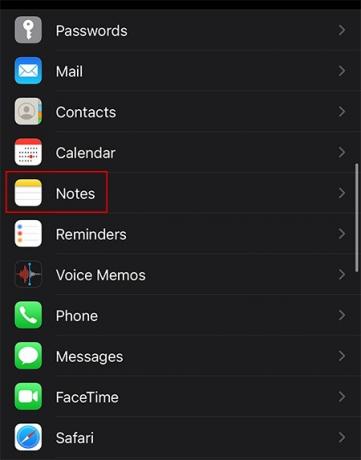
3. Scroll naar beneden en vind de optie om notitieachtergronden te wijzigen.

4. Zodra u op de optie tikt, ziet u de optie om een donkere of lichte achtergrond voor uw notities te kiezen.

Dat is het! Nu zullen al uw notities uw keuze bevatten tussen de lichte en donkere achtergrondopties, waarbij de systeembrede themavereiste wordt omzeild.
Een rasterachtergrond toevoegen aan uw notities
Als u uw Notes-achtergrond nog verder wilt aanpassen, kunt u ervoor kiezen om een gelinieerde of rasterpapierstijl toe te voegen die aan uw behoeften voldoet. Hierdoor kunnen uw handgeschreven notities er anders uitzien. Degenen die bijvoorbeeld de Apple Pencil met hun iPad gebruiken om handgeschreven aantekeningen te maken, geven er misschien de voorkeur aan om gevoerd te worden, waardoor het meer op notebookpapier lijkt. De rasterlay-out is wellicht beter geschikt voor kunstenaars en statistici.
Net als bij de achtergrondkleur voor een notitie, kun je ervoor kiezen om de rasterinstellingen toe te passen op een enkele notitie of de hele Notities-app.
Voor een enkele notitie opent u eenvoudig de notitie, tikt u op het pictogram met de drie stippen in de rechterbovenhoek en scrolt u naar beneden en selecteert u 'Lijnen en rasters'.
Selecteer hier het gewenste ontwerp, dat dan automatisch wordt toegepast.
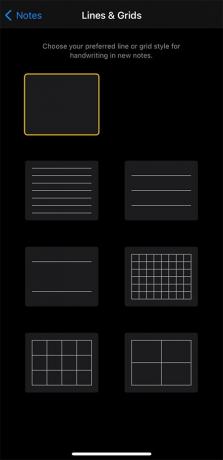
Als u een algemene lijn- of rasterachtergrond wilt toepassen op al uw notities, opent u eenvoudig het gedeelte Notities in de app Instellingen. Selecteer hier "Lijnen en rasters" en het gewenste ontwerp. Dit wordt toegepast op al uw notities, waardoor u de app nog meer kunt aanpassen.
U zou nu uw Notes-app moeten kunnen aanpassen met behulp van de hierboven beschreven methoden. U kunt deze wijzigingen ook toepassen op: gedeelde notities die het markeren van wijzigingen gemakkelijker kunnen maken.
Verwant:
- Hoe u Goodnotes gebruikt om uw dag beter te beheren
- Aan de slag met de macOS Notes-app
- Joplin Notes, een geweldige open-source app voor het maken van aantekeningen voor alle platforms
Gelieerde openbaarmaking: Make Tech Easier kan commissie verdienen op producten die zijn gekocht via onze links, wat het werk ondersteunt dat we voor onze lezers doen.


